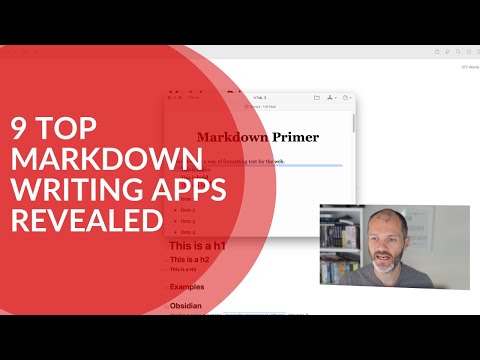最佳 Markdown 編輯器:作家的 11 個最佳選擇
已發表: 2022-12-03您是否正在尋找用於寫作或編碼的最佳降價編輯器? 詳細了解適用於 Windows、MacOS、iOS 和 Android 的最佳 Markdown 編輯器。
如果您想快速輕鬆地為網絡寫作,請考慮使用 Markdown 編輯器。 這些工具專門設計用於幫助作者將文本轉換為 HTML 內容以供 Internet 使用。 程序員還可以使用它們更輕鬆地編寫代碼。
您還可以在列表、標題和許多其他樣式中格式化您的內容,對其進行定制以滿足您的需要。 Markdown 編輯器可用於 Linux、Windows、Mac OS X、iOS 和無數其他平台。 他們中的許多人還支持將您的作品發佈到 WordPress。
無論您是博主、撰稿人,甚至是編碼員,找到最好的在線 Markdown 編輯器和標記語言都會幫助您更快地工作? 詳細了解您今天可以用來編寫的一些最佳 Markdown 應用程序!
內容
- 什麼是 Markdown 編輯器?
- Markdown 編輯器選擇標準
- 1. 代言詞
- 2.尤利西斯
- 3. 泰波拉
- 4.草稿
- 5. 視覺工作室代碼
- 6. IA作家
- 7. 1作家
- 8. 黑曜石
- 9.麥克唐
- 10.調光器
- 11.箭袋
- 如何使用 Markdown 編輯器
- 誰應該使用 Markdown 編輯器?
- 最佳 Markdown 編輯器的最終定論
- Best Markdown Editor 常見問題解答
- 作者
什麼是 Markdown 編輯器?
Markdown 編輯器是一種工具,可幫助作家和內容創作者使用主題標籤等基本標記語言來格式化他們的 Web 作品。 它們簡單易用。 作者可以使用它們來創建列表、標題和其他類型的內容。 然後,他們可以將結果復制並粘貼到任何寫作應用程序或內容髮布工具中。 它們減少了花在擔心格式問題上的時間。
一個好的 Markdown 編輯器可以讀取和文本或使用其他應用程序創建的 MD 文件。 它也應該使您能夠在發布前預覽您的作品。 在選擇這些 Markdown 應用程序之一之前,您需要更多上下文嗎? 閱讀我們的指南:什麼是 Markdown?
Markdown 編輯器選擇標準
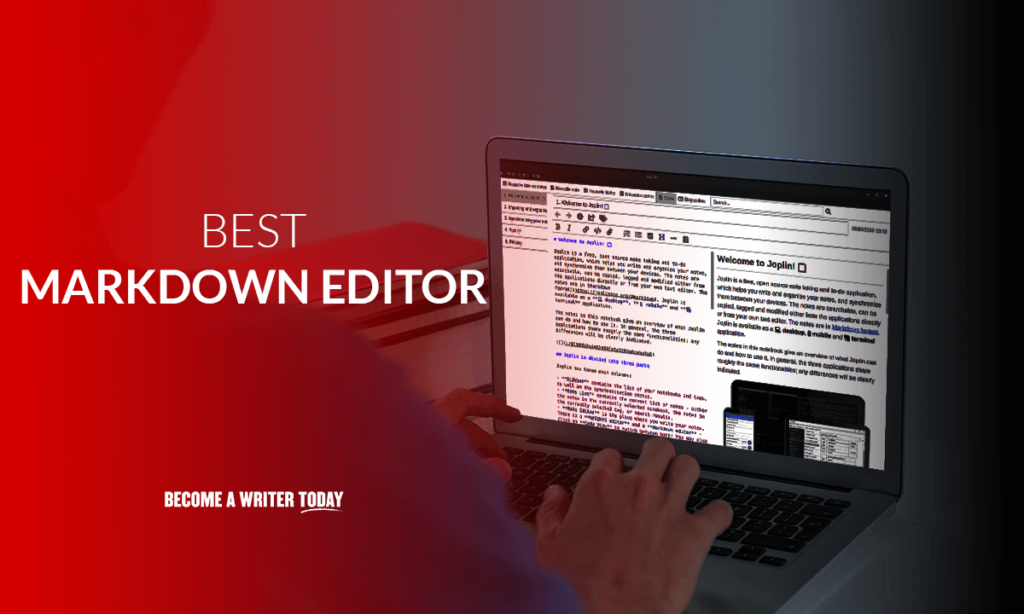
我們已經嘗試了多種 Markdown 編輯器,以找到最適合您需求的一款。 我們在此過程中考慮的一些選擇標準包括:
- 申請價格
- 編輯器的可定制性
- 用戶界面的易用性和質量
- 提供的功能
- 理想的觀眾即作家、程序員
在下面的視頻中,我介紹了九個我最喜歡的選擇,而在本文的其餘部分中,我將更詳細地介紹這些 Markdown 應用程序並提供更多選擇。
1. 代言詞
定價:成本為 10.99 美元
用於:為 WordPress 和 Medium 發布
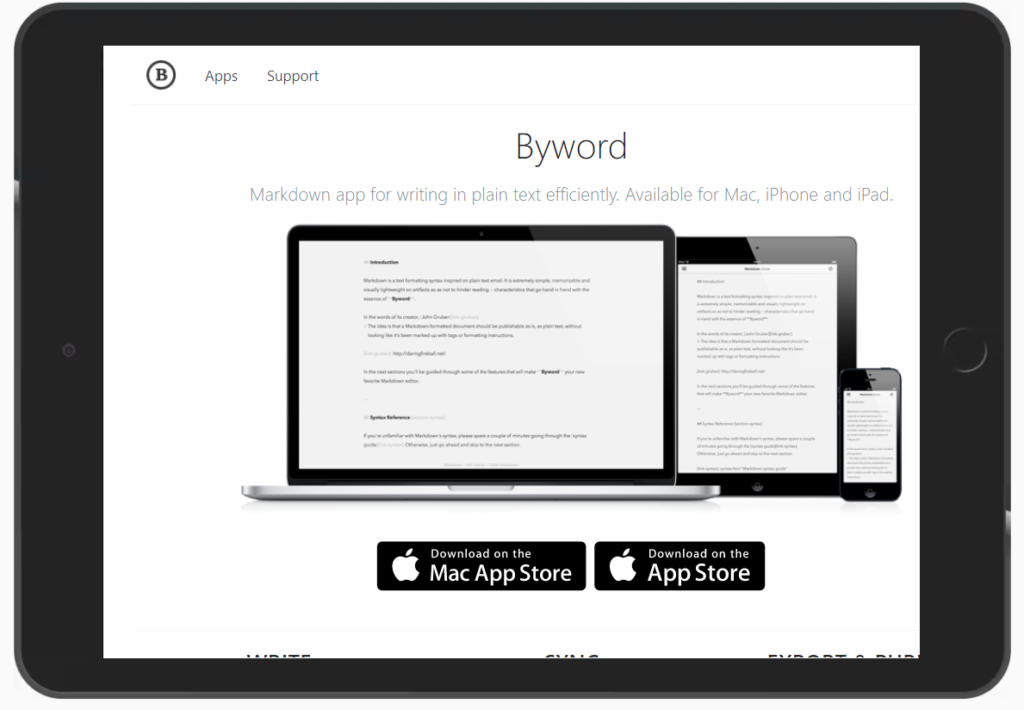
Byword 是一個文本編輯器,具有出色的 Markdown 支持。 它包括簡單的鍵盤快捷鍵、語法突出顯示、表格、腳註和交叉引用。 您還可以訪問列表、引用級別和段落縮進,確保您不必記住這些樣式的語法。
該程序還具有打字機模式,可以將您正在處理的行保持在顯示屏的中央。 您還可以使用行和段落焦點來調暗所有其他內容,讓您專注於您的工作。 您可以使用此應用程序發佈到 Evernote、Medium、WordPress 和許多其他平台。 此工具適用於 Mac 和 iOS,但不適用於 Windows 或 Android。 要了解更多信息,請閱讀我們的 Byword 評論
2.尤利西斯
定價:該程序提供 14 天的免費試用期。 之後,每月收費 4.99 美元,如果每年收費則為 39.99 美元
用途:在 Apple 產品上無干擾地書寫
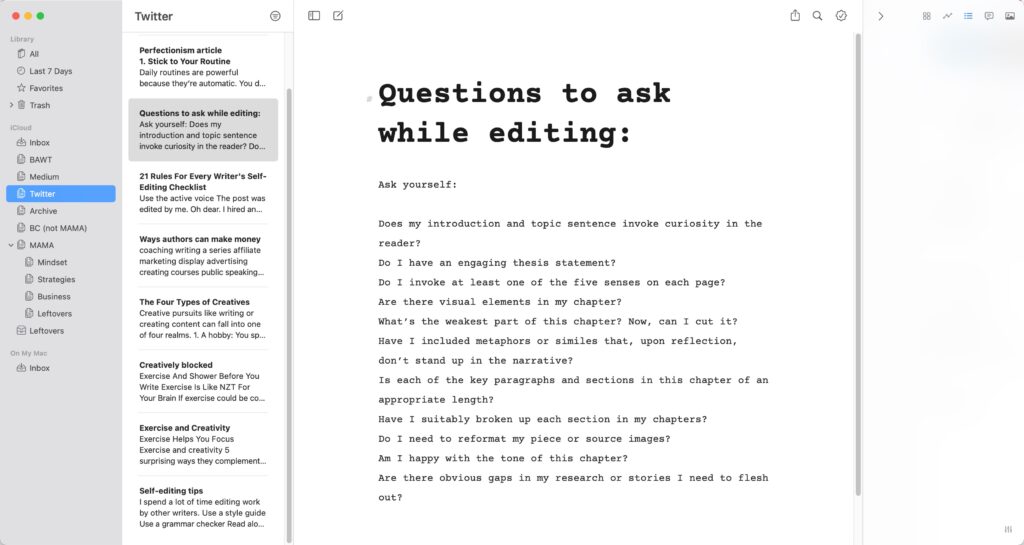
您可能想要考慮的另一個降價編輯器稱為 Ulysses。 這個 MacOS markdown 編輯器包含多種功能,可以簡化您跨多個平台的寫作。 打字機模式會將您的注意力集中在當前行以及字符計數器和單詞計數器上。 您可以跟踪光標並輕鬆編輯工具欄。
您還可以將字數統計目標與截止日期聯繫起來,幫助您保持在正軌上。 您還可以通過“純文本增強”功能插入腳註和圖像。 您可以使用此工具輕鬆發佈到 WordPress 和 Medium。
如果您從事較長的寫作項目(如書籍),這也是 Markdown 編輯器的絕佳選擇。 Ulysses 庫使您能夠從一個地方管理所有這些項目……甚至為發布做好準備。
此程序僅適用於 Apple 設備。 閱讀我們的 Ulysses App 評論
3. 泰波拉
定價: Typora 可免費使用,但退出測試版時會收費
用於:自定義主題和獨特的項目佈局
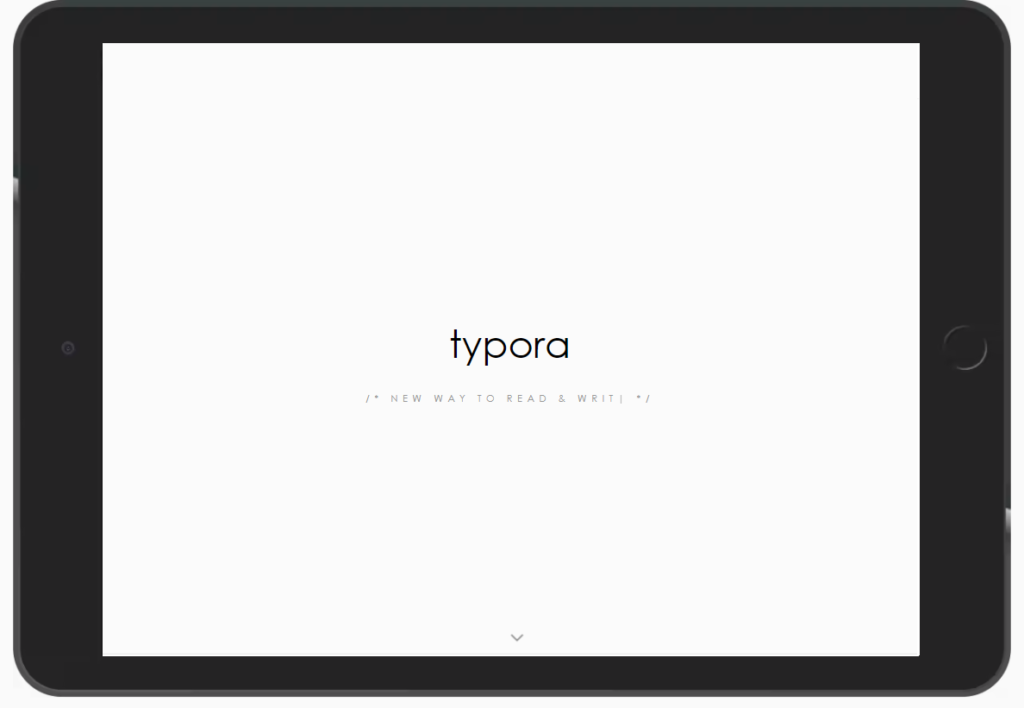
Typora 是另一個流行的降價編輯器。 它會在您進行時隱藏降價格式,從而為您提供最終文檔的實時預覽。 這是一個功能強大的編輯器,提供了多種功能。 示例包括圖表和數學。 然後,您還可以訪問許多導出選項。 憑藉各種各樣的自定義主題,這已成為那些尋找降價編輯器的人的中流砥柱工具。 Typora 可在 MacOS、Windows 和 Linux 上使用。
4.草稿
定價:該程序是開源的,可以免費使用
用途:任何需要大量協作的項目,尤其是 Google Docs
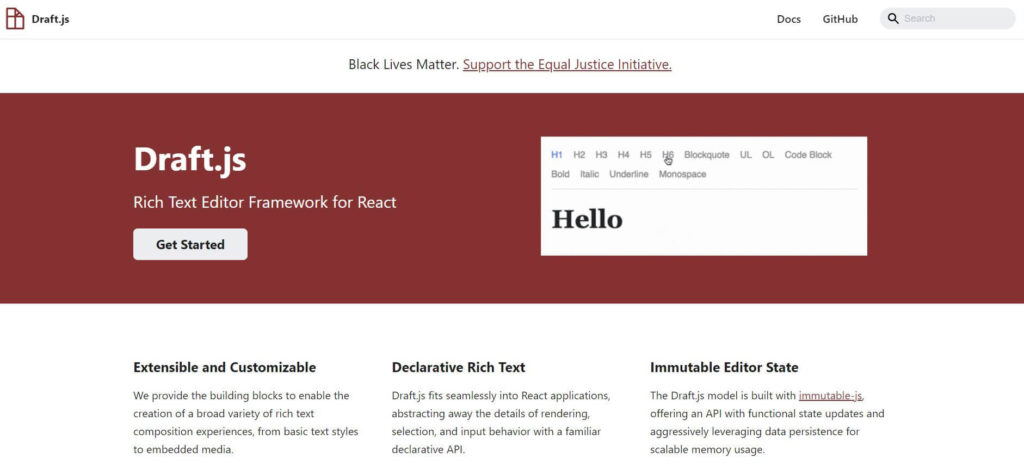
Draft 是另一個可以為您工作的降價編輯器。 如果您與多人一起處理內容,這可能是最佳選擇。 有內置的版本控制,允許您將文檔分發給各種文案編輯。
此外,該程序還可以與 Google Docs 和 Evernote 等文檔很好地集成。 您可以跟踪每個人的建議,並在每個人之間遵循最終版本。 草稿在 Mac 和 Windows 產品上可用。
5. 視覺工作室代碼
定價:此開源 Markdown 編輯器可免費使用。
用途:實時預覽和廣泛的可定制性的完美結合
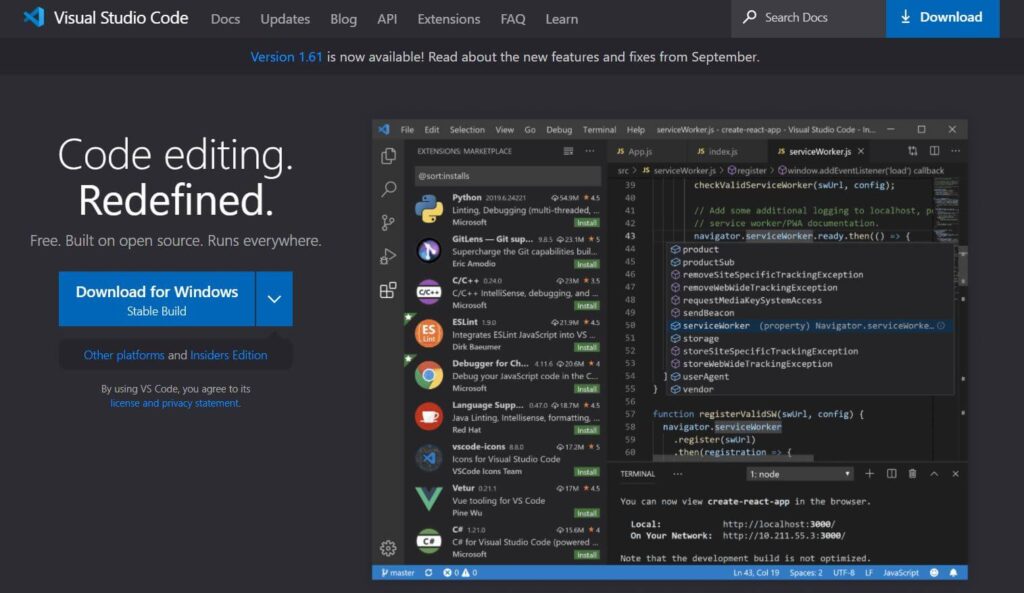
雖然這個程序不是專用的 Markdown 編輯器,但它具有作為一個編輯器的功能。 Visual Studio Code 一啟動就提供 Markdown 編輯功能。 您還可以安裝一個擴展程序,讓您可以訪問快捷方式、更多功能和內容豐富的目錄工具。
您可以利用預覽鎖定、HTML 預覽和眾多可幫助您自定義體驗的集成。 這使該程序成為出色的降價編輯器。 該程序適用於 Windows、MacOS 和 Linux。
了解如何將 Grammarly 添加到 VSCode
6. IA作家
定價:這款降價編輯器售價 29.99 美元。
用途:發佈到 WordPress、Medium 和 Ghost

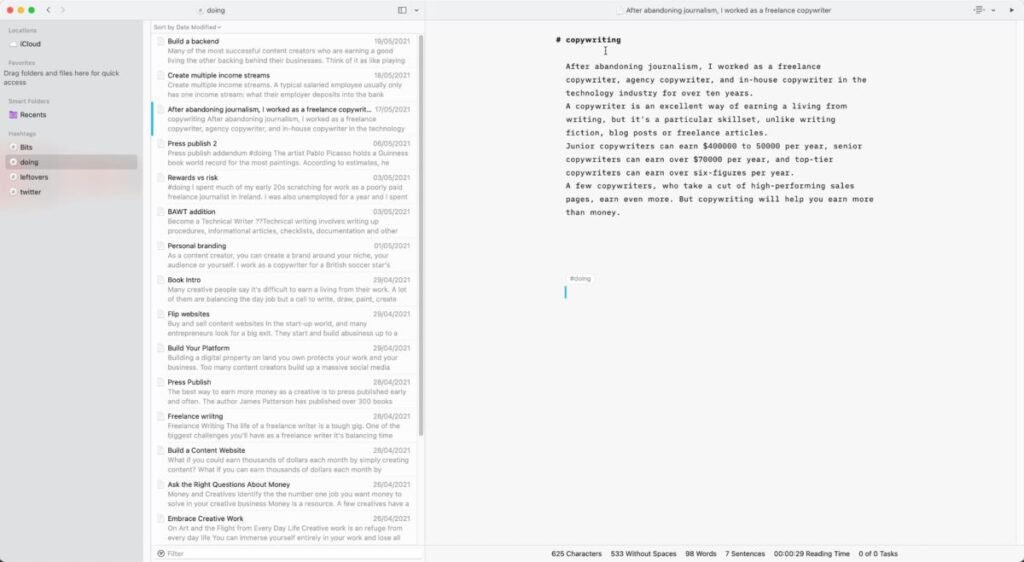
IA Writer 是一個精簡的 Markdown 編輯器,它刪除了菜單、按鈕、標尺、格式欄以及您期望從傳統寫作應用程序中獲得的一切。 它的目的是迫使你專注於寫作。 它非常適合文章等較短的寫作項目,您可以直接發佈到您的博客或 WordPress 網站。 但是,IA Writer 很難處理較長的文章和書籍(您會發現很難從一章導航到另一章)。
您可以在購買前試用。 IA Writer 可在 Mac、iOS、Windows 和 Android 上使用。
閱讀我們的 IA 作家評論
7. 1作家
價格:4.99 美元
用途:在 iOS 上管理您的個人 Markdown 庫
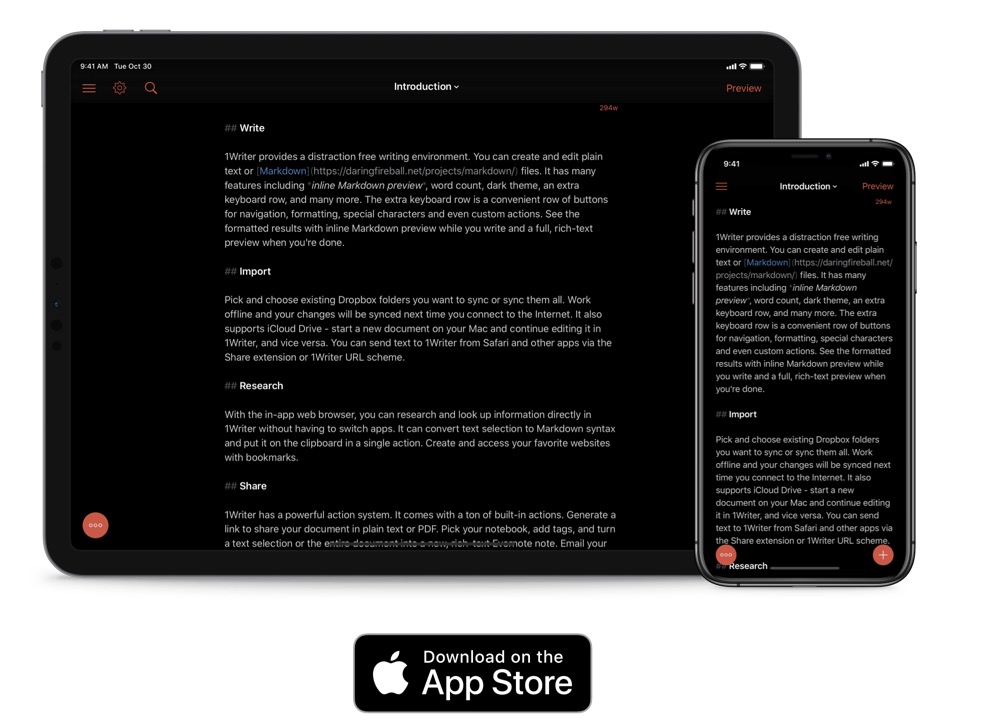
1Writer 是一款與 Ulysses 和 IA Writer 相媲美的 iOS Markdown 編輯器。 它提供帶有一些高級集成的 Markdown 文本編輯功能。 它包括內置瀏覽器和無干擾界面等工具。 用它來管理任何 iOS 設備上的 Markdown 文件庫。 4.99 美元,與這裡的競爭對手相比,它是一個負擔得起的選擇。
閱讀我們的 1Writer 評論。
8. 黑曜石
價格:免費
用途:個人知識寫作
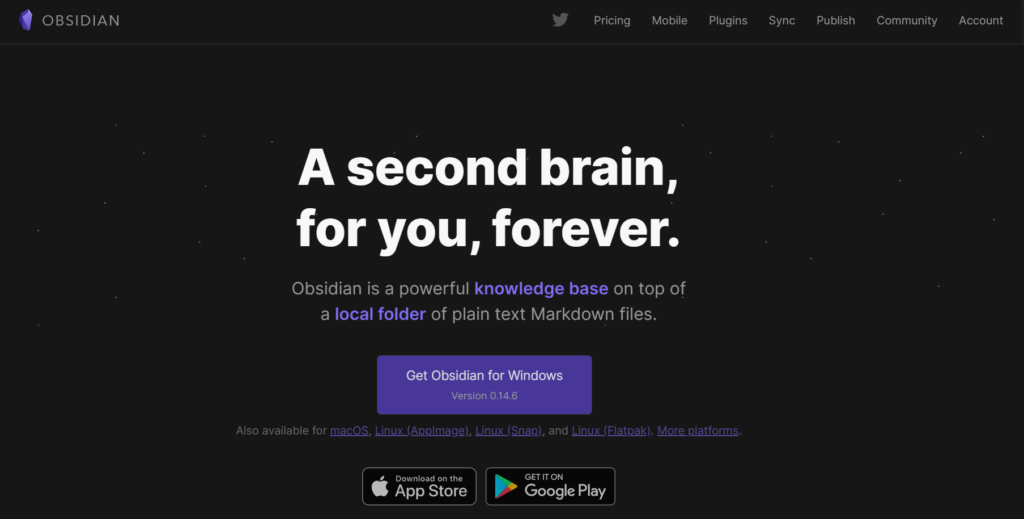
Obsidian 是一款功能豐富的 Markdown 應用程序,同時也是一種個人知識管理軟件。 它支持本地文本 Markdown 文件以及 iCloud 和其他文件存儲系統中的 Markdown 文件。
您可以使用它來編寫、編輯、鏈接甚至發布您的 Markdown 筆記和文本文件。 它還包含一些用於遵循 Zettelkasten 方法的附加工具。 它可以在 Apple App Store 和 Google Play 免費獲得。
要了解更多信息,請閱讀我們的黑曜石評論。
9.麥克唐
價格:免費
用於:編碼
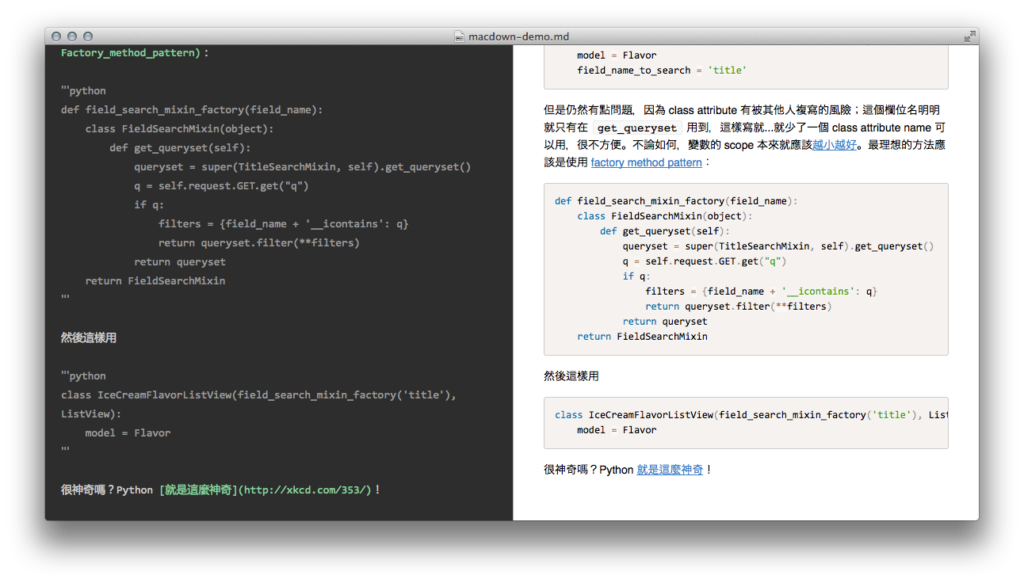
MacDown 是 MacOS 的開源 Markdown 編輯器。 它是為編碼人員而構建的,儘管作家也可以使用它。 在 Chen Luv 宣布他不想繼續開發另一個流行的 Markdown 應用程序 Mou 之後,開發人員構建了這個應用程序。
10.調光器
價格:每個站點 15 美元
用於:技術文檔編寫
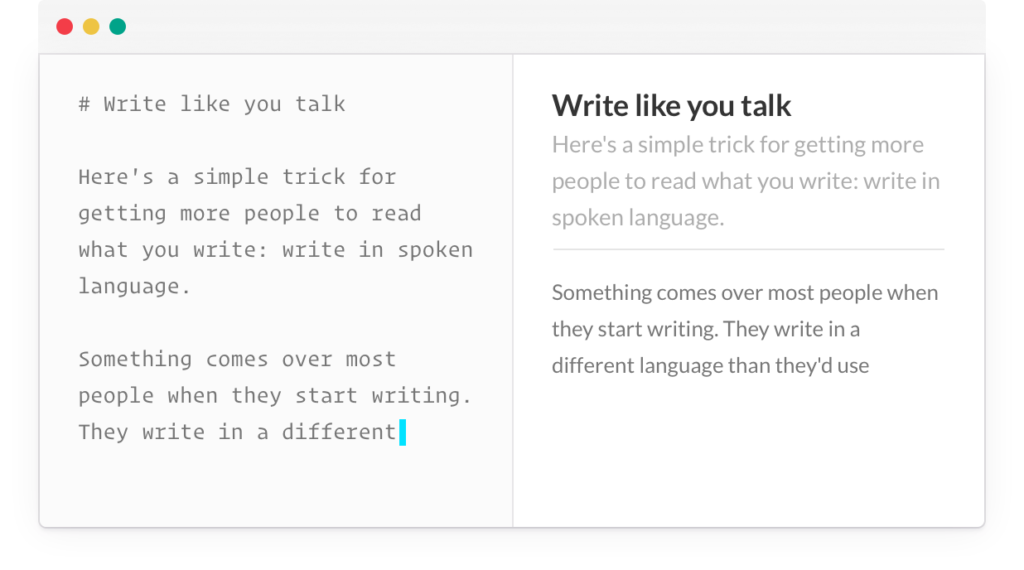
Dimmer 是一款 Markdown 應用程序,專為程序員和技術文檔編寫者而構建。 在測試版中,它支持額外的主題和雲託管。 如果你寫了很多文檔,想直接發佈到網上,這也是一個不錯的選擇。 每個網站每月收費 15 美元。
11.箭袋
價格: 9.99 美元
用於:協作
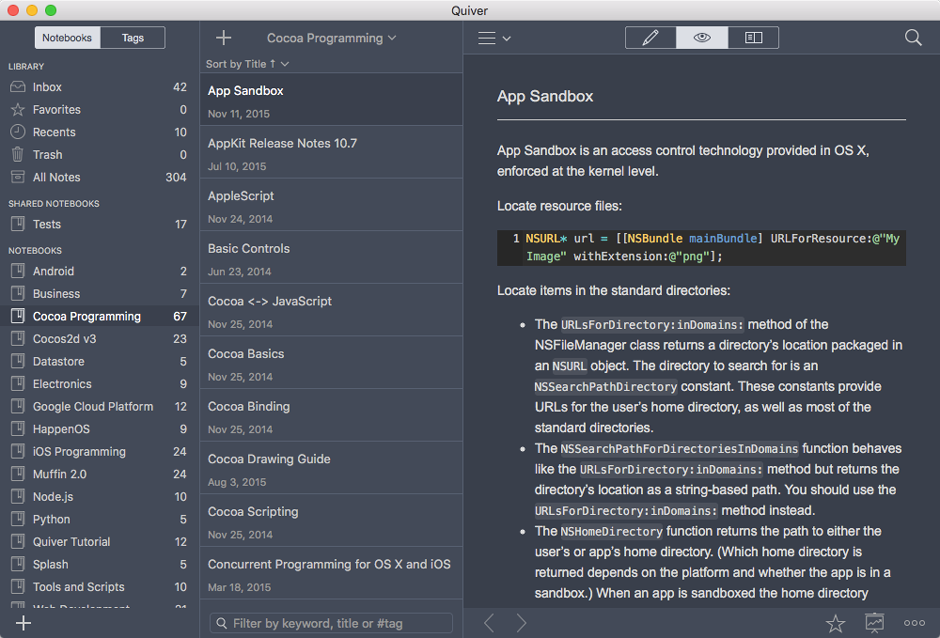
Quiver 被稱為程序員的筆記本,對於編寫和與團隊合作的程序員來說是一個很好的工具。 使用 Quiver,您可以將 Markdown 與文本、代碼和 LaTeX 結合在一個筆記中。
版本控制功能意味著它非常適合與您的團隊一起處理項目並跟踪每個人的更改。 它可以讓您將所有筆記和資源保存在一個地方。 它還具有語法突出顯示、Markdown 實時預覽、可自定義的主題和云同步。 它在 iOS 和 MacOS 上可用。 您可以在購買前免費試用。
如何使用 Markdown 編輯器
許多人喜歡使用 Markdown 編輯器,因為它們可以節省網頁格式化的時間。 它們還消除了編寫或添加 HTML 的需要。 內容存儲在任何應用程序都可以打開的明文或 Markdown (MD) 文件中。 最終,所有這些應用程序都旨在將格式化文本更改為 HTML,使其能夠輕鬆地顯示在 Web 瀏覽器中。
一般來說,這個過程有四個步驟。 他們包括:
- 使用 Markdown 應用程序創建 Markdown 文件。
- 用 Markdown 書寫,添加標題、鏈接、表格、粗體等格式選項。
- 使用 Markdown 應用程序預覽文本在網絡上的樣子
- 將文本粘貼到您的網絡瀏覽器或直接發佈到網絡
誰應該使用 Markdown 編輯器?
如果您是經常為 Web 或代碼編寫和發佈內容的人,那麼您可以從使用 Markdown 編輯器中獲益。 這包括文章作者、博主、撰稿人和編碼員。
即使你是一個有很多編碼經驗的人,使用 markdown 編輯器對你來說可能會更容易。 這樣,您就不必擔心使用 HTML 來格式化您的作品。
最佳 Markdown 編輯器的最終定論
無論您是在尋找支持 GitHub、Google Drive 還是 Dropbox 的 Markdown 編輯器,都有很多選擇。 隨著 epub 變得越來越流行,這些 Markdown 編輯器將使代筆人更容易使用 javascript 和許多其他語言,而無需編程學位。
如果您正在尋找 markdown 文檔、筆記或極簡編輯器工具,請考慮使用這些 Markdown 編輯器並改善您的寫作體驗。 它們會節省您寫作和出版的時間。
Best Markdown Editor 常見問題解答
還有其他有用的降價編輯器示例嗎?
您可能還想考慮 Pandoc、Dilinger、IA Writer 和 Macdown。
如何選擇最適合我的 markdown 編輯器?
您需要考慮哪些功能最適合您。 您是否需要可以輕鬆與其他工具同步的東西? 您需要進行內聯編輯的能力嗎? 您需要可定制的側邊欄嗎? 想一想您在降價編輯器中需要的功能。
Google 有 Markdown 編輯器嗎?
谷歌支持降價。 在 Google 應用程序中,選擇工具,然後選擇首選項。 接下來,選中“自動檢測 Markdown”旁邊的框